

Продающие блоки — это стандартные блоки с контентом, которые можно показывать или скрывать во время проведения вебинара на GetCourse. Например, с их помощью можно вывести кнопку со ссылкой на лендинг или разместить форму для оформления заказа.
Задача продающих блоков: вызвать у зрителя чувство дефицита предложения, стимулируя к покупке или вводу дополнительных контактных данных.
Не применяйте продающие блоки для оформления комнаты: они созданы для временного показа.
В статье:
Как создать продающий блок
Продающие блоки создавать могут:
- владелец аккаунта,
- администратор,
- сотрудник, имеющий право создавать и управлять любыми вебинарами.
Для этого:
- Откройте раздел «Сайт» — «Вебинары».
- Откройте редактор продающих блоков, используя один из доступных способов:
- Откройте вебинар и в его комнате нажмите кнопку «Блоки» (либо «Продающие блоки» для вебинара через YouTube) — «Создать».
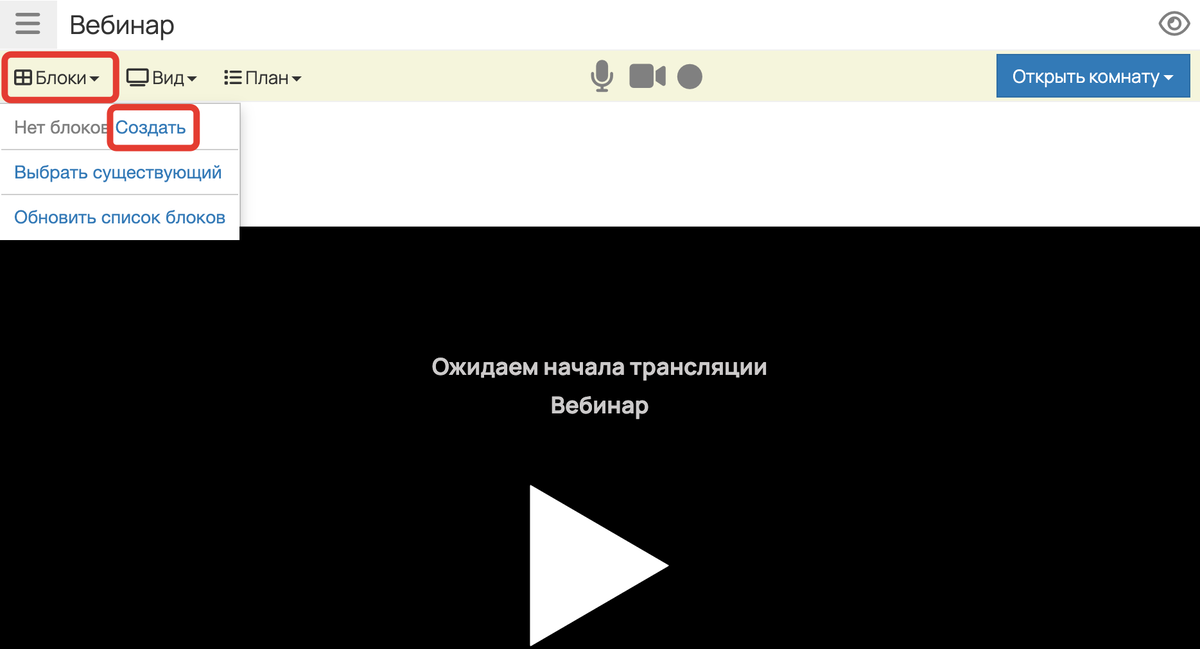
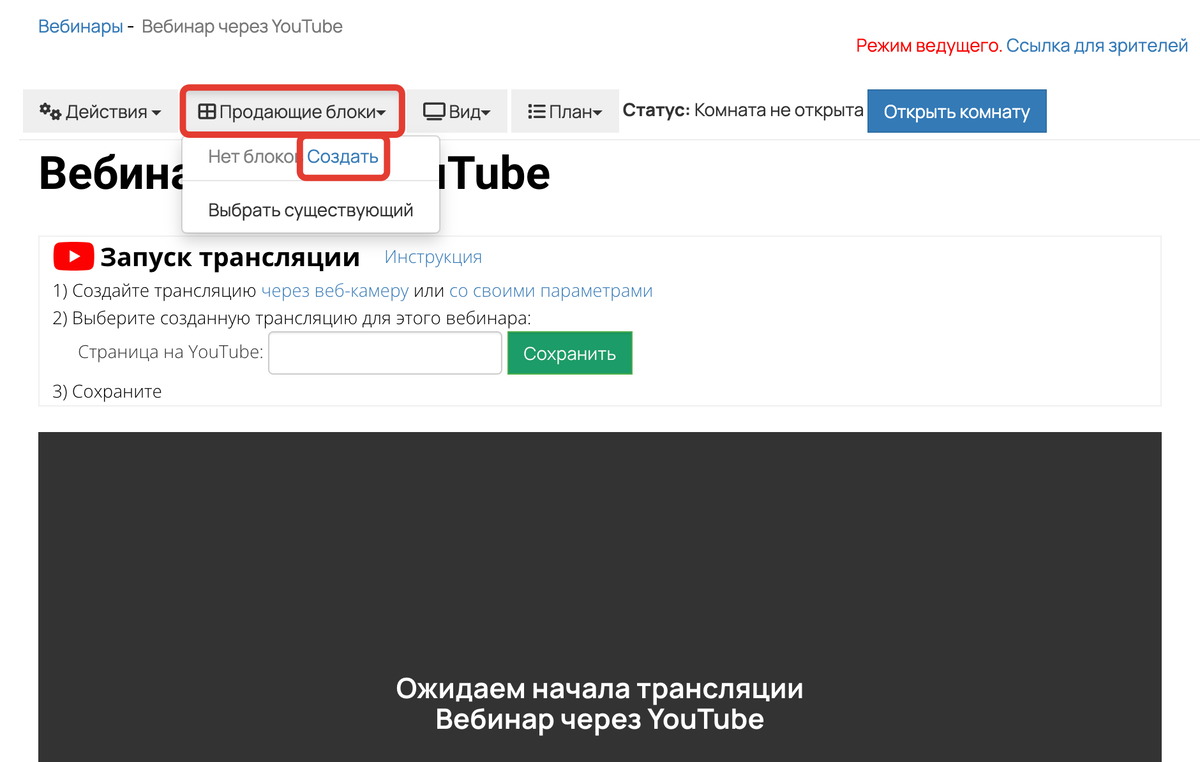
- Перейдите на вкладку «Продающие блоки», чтобы увидеть все блоки, затем нажмите кнопку «Создать».
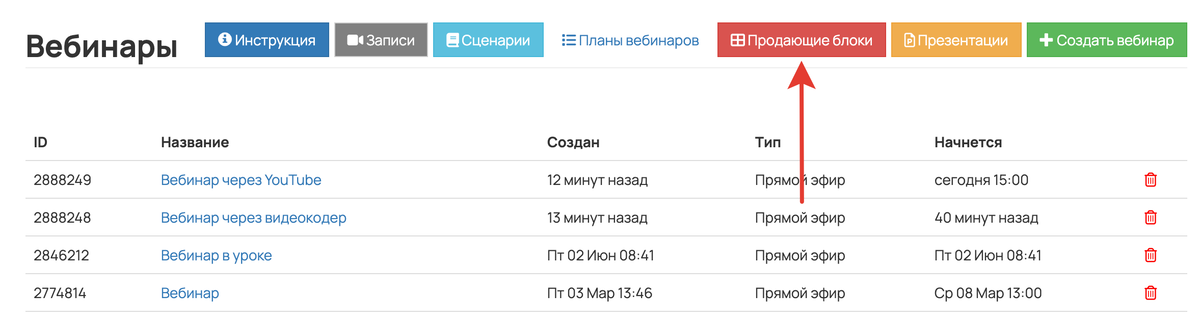
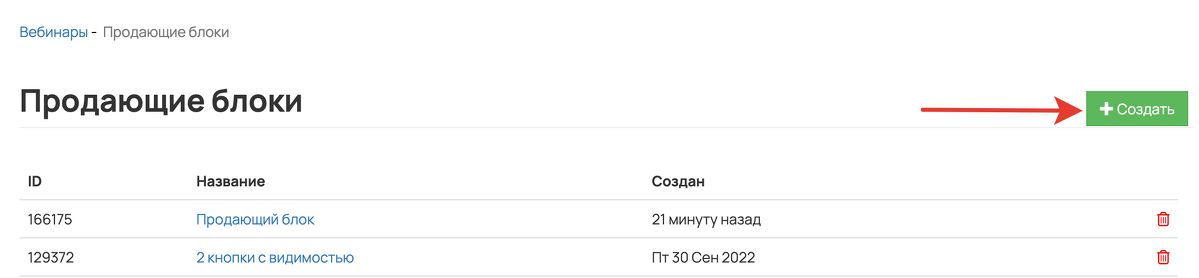
- Укажите название блока и нажмите «Создать».
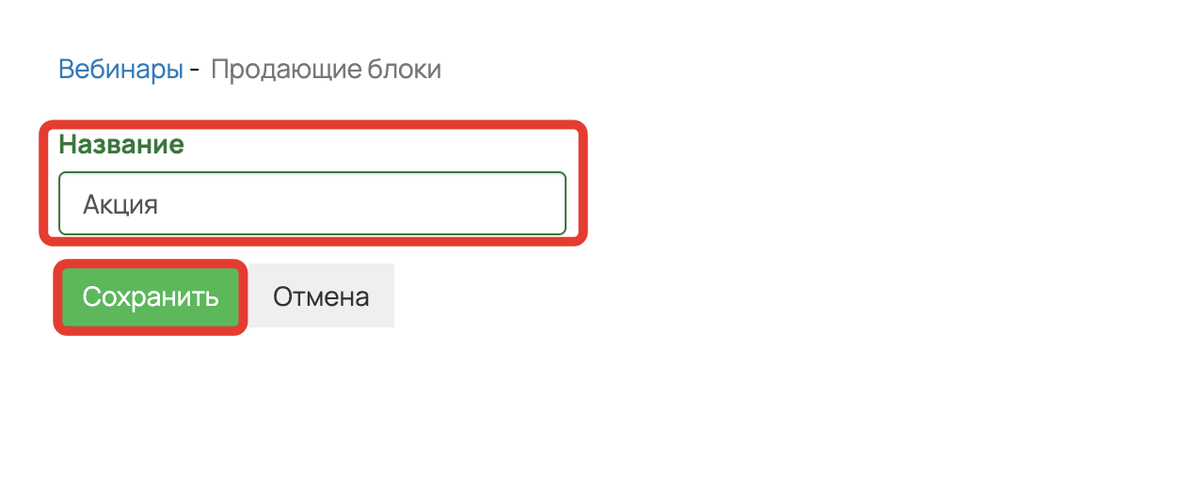
- В редакторе продающих блоков вставьте необходимые элементы:
- «Стандартный блок»: содержит заголовок и текст
- «Обычная форма» (рассмотрены особенности настройки блока) ниже в статье),
- «Кнопка».
- Редактор блока не даёт возможность применять те элементы оформления, которые используются на обычных страницах GetCourse. Это ограничение введено для защиты страницы от компонентов, способных замедлить показ вебинарной комнаты у зрителей или нарушить отображение на смартфонах.
Применяйте только простейшие элементы. Избыточное число элементов для красивого оформления может нарушить вёрстку в самый неожиданный и значимый момент мероприятия.
- Не применяйте высокие блоки – предпочтительнее использовать плоские. Если блоки оказываются слишком высокими, они не полностью умещаются на экране и «выпадают» из поля зрения, что требует прокрутки для полного просмотра.
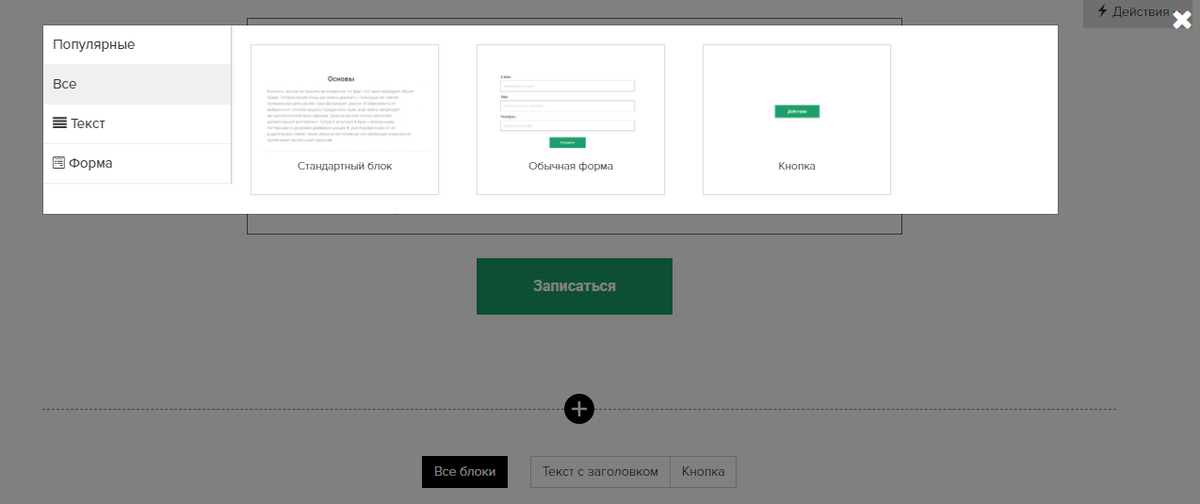
Не рекомендовано изменять видимость продающих блоков, поскольку при их активации участникам вебинара может понадобиться обновление страницы для их отображения.
Готово! После создания блока он будет добавлен в общий список продающих блоков для аккаунта. Такие блоки можно использовать в различных вебинарах.
Список расположен в разделе «Сайт — Вебинары» в меню «Продающие блоки».
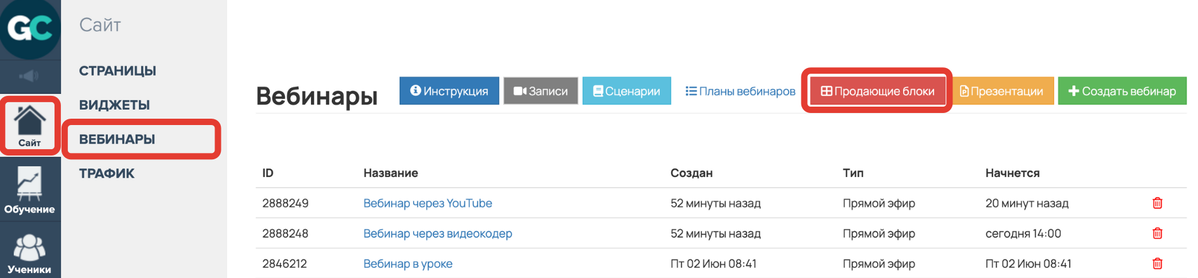
Чтобы отредактировать продающий блок, щёлкните на его название в списке.
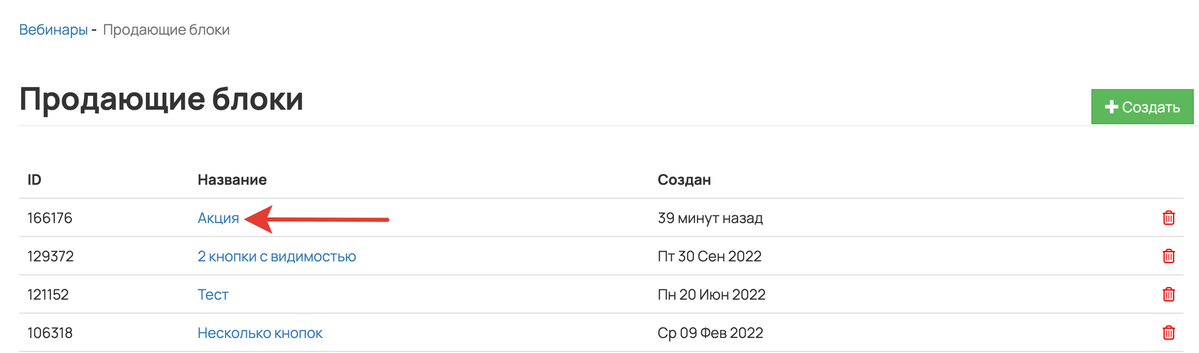
Как настроить прием оплаты во время вебинара
В обработчике формы в продающем блоке вебинара в действии «Создать заявку / заказ» предлагается выбрать способ открытия страницы оплаты: в текущем окне, новом окне или через оверлей.
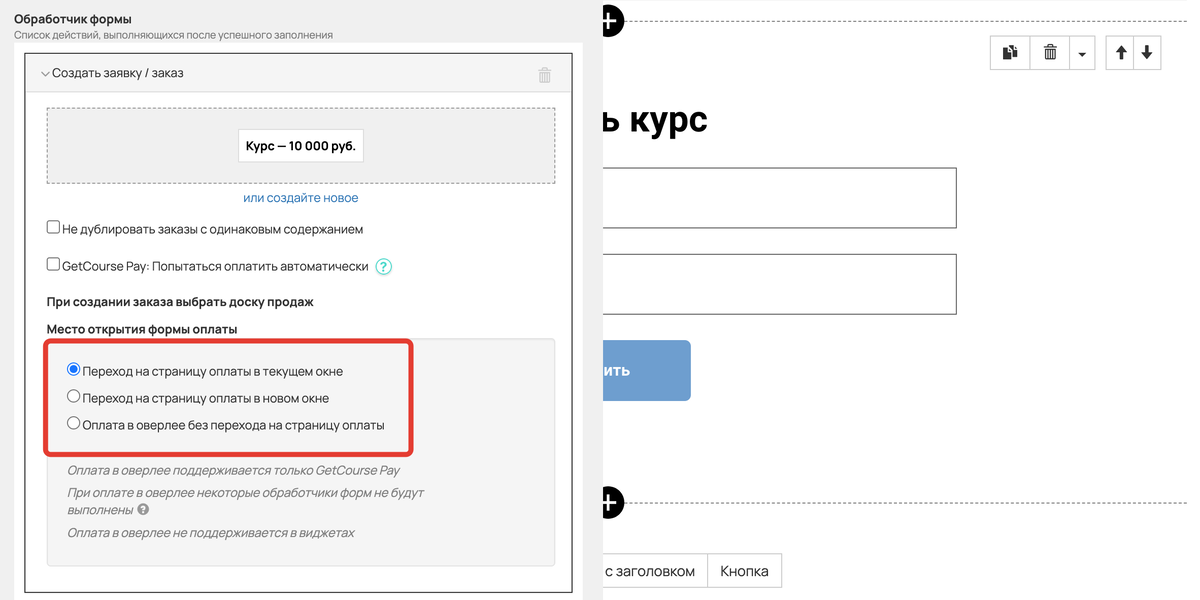
- Если выбран параметр открытия «в текущем окне», при нажатии кнопки на форме вместо вебинара откроется страница оплаты.
- При выборе параметра «в новом окне» страница оплаты откроется на соседней вкладке рядом с вебинаром.
при открытии страницы оплаты заказа в новой вкладке браузер может остановить воспроизведение видео вебинара в фоновом режиме, как во время прямого эфира, так и при автовебинаре.
- Вариант «Оплата через оверлей без перенаправления на страницу оплаты» даёт возможность оплатить заказ, оставаясь в вебинарной комнате.
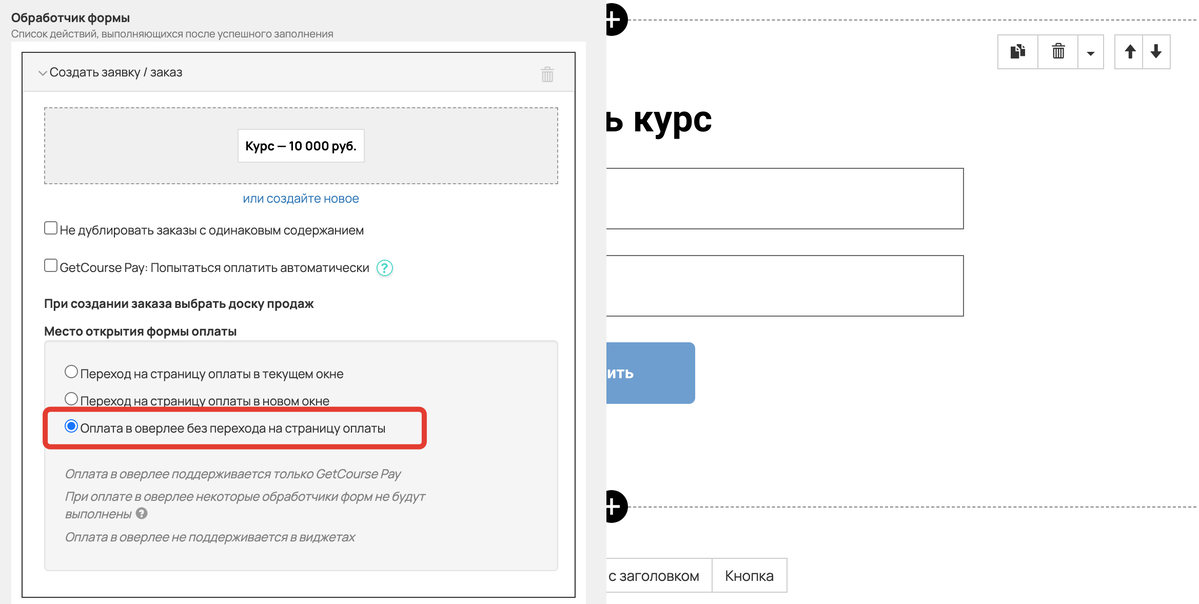
Оверлей работает с следующими платежными решениями:
- Get Модуль,
- Cloudpayments,
- ЮKassa.
При создании заказа выбрать доску продаж
Настройка «При создании заказа выбрать доску продаж» позволяет задать доску продаж и этап, куда будет перемещен заказ, созданный через форму.
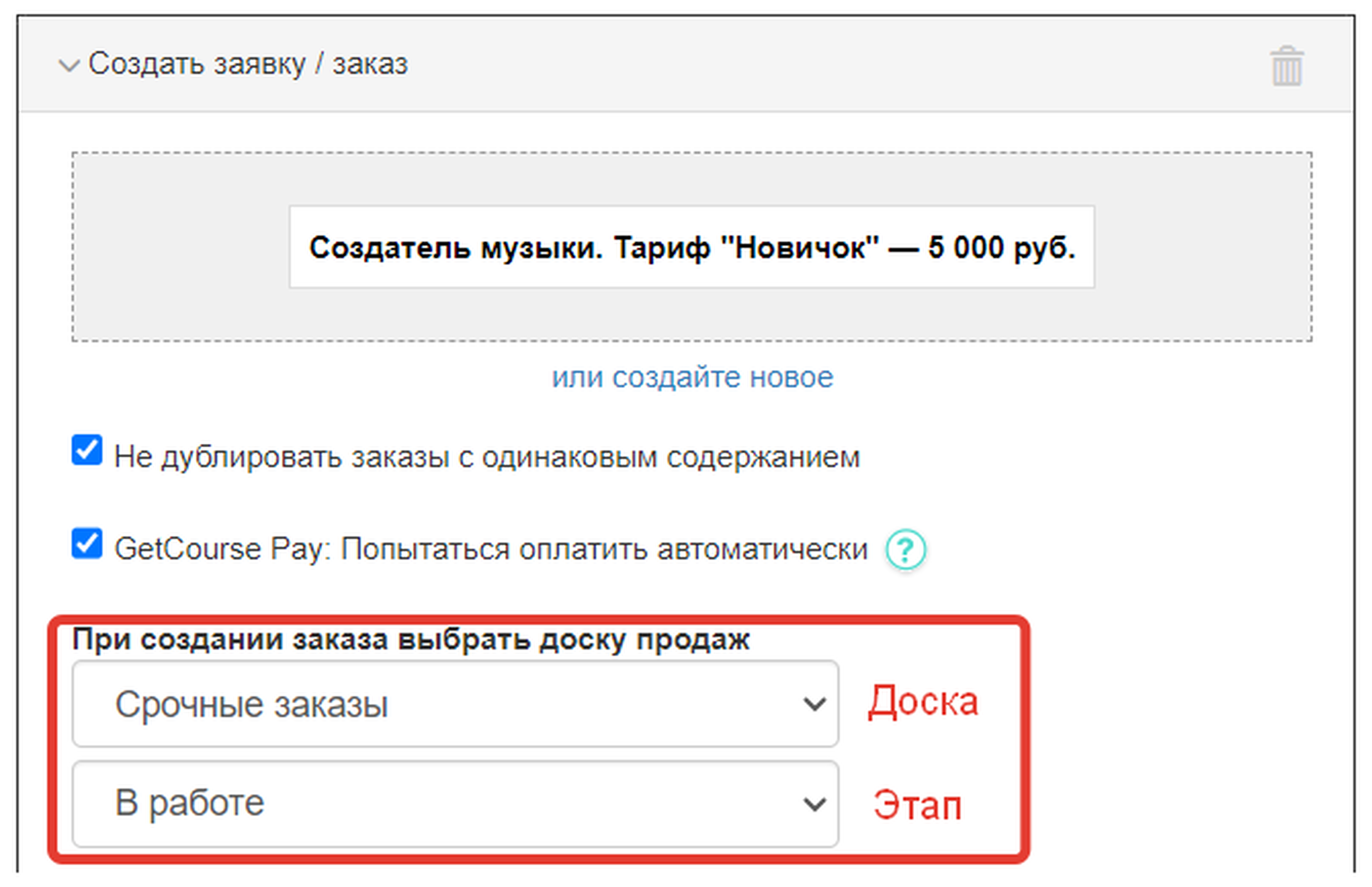
Как включить продающий блок во время вебинара
Изначально продающие блоки скрыты на странице вебинара до их активации ведущим.
Чтобы добавить ранее созданный продающий блок в вебинар, откройте вебинарную комнату. Затем воспользуйтесь одним из предложенных способов:
1 способ
Нажмите на вебинарной странице, выбрав раздел «Блоки» или «Продающие блоки», после чего выберите «Выбрать существующий».
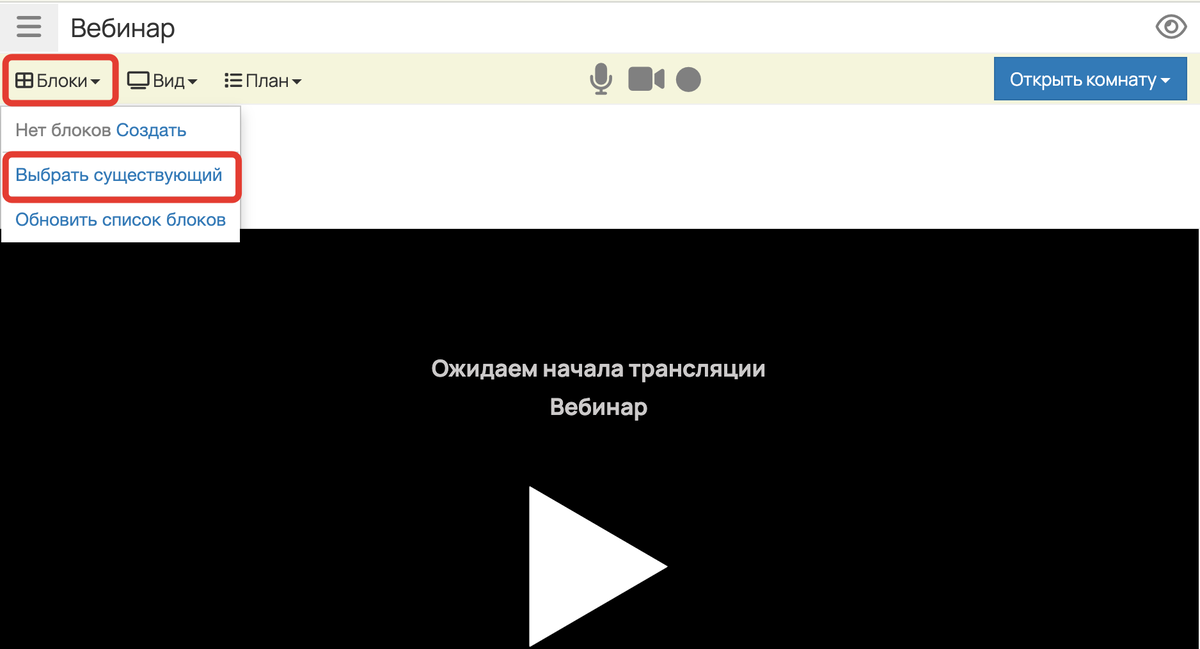
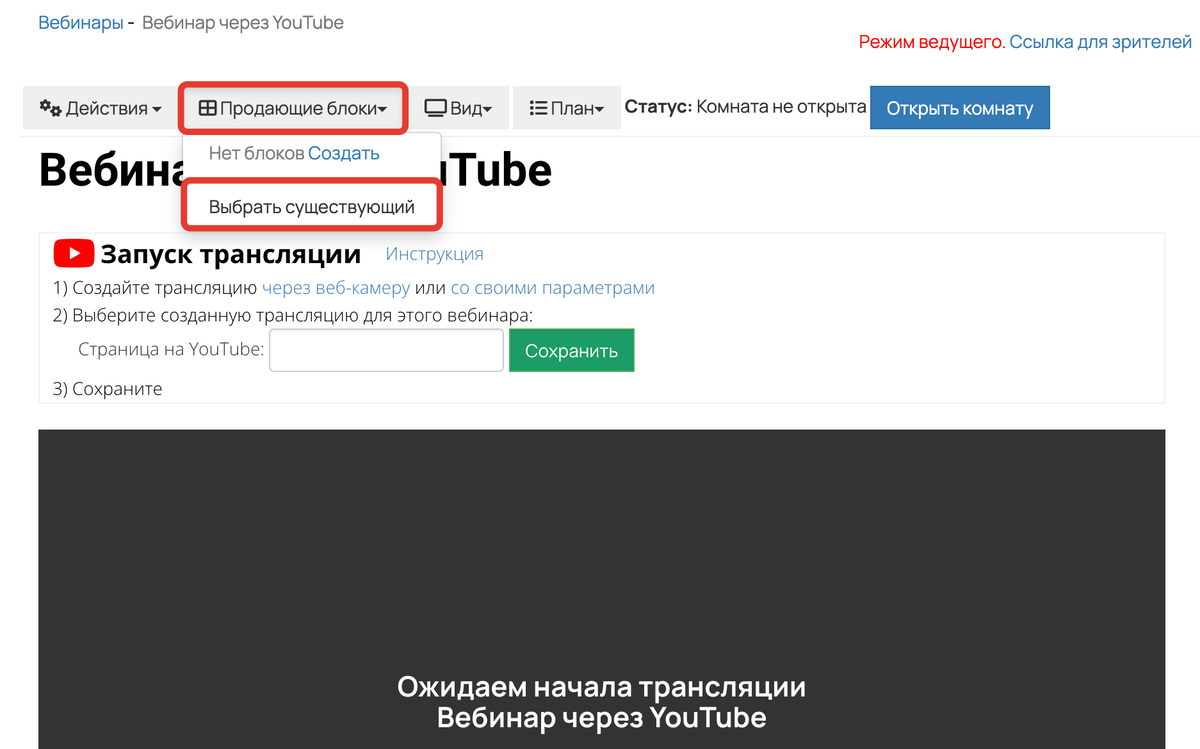
На появившейся странице выберите нужный блок из списка и нажмите напротив него «Добавить к вебинару». Затем подтвердите действие.
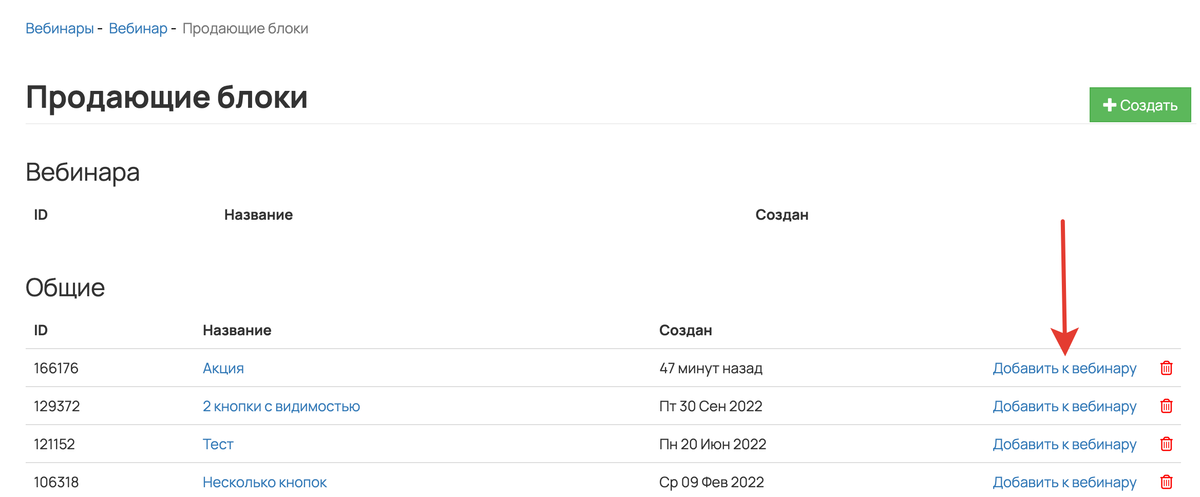
Если во время подключения продающего блока при проведении вебинара через сервис GetCourse трансляция уже началась, можно воспользоваться функцией «Обновить список блоков». При выборе данной функции список продающих блоков обновится без перезагрузки страницы вебинара.
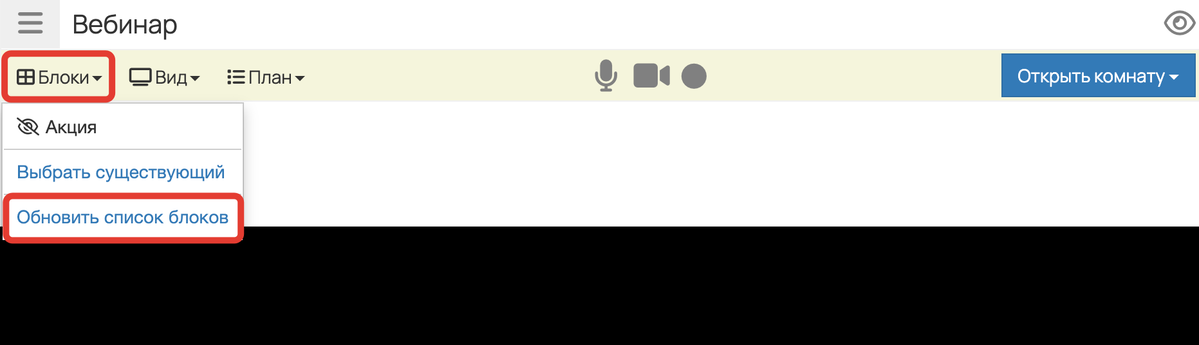
2 способ
Добавление или удаление продающих блоков осуществляется через кнопку «Действия» — «Редактировать».
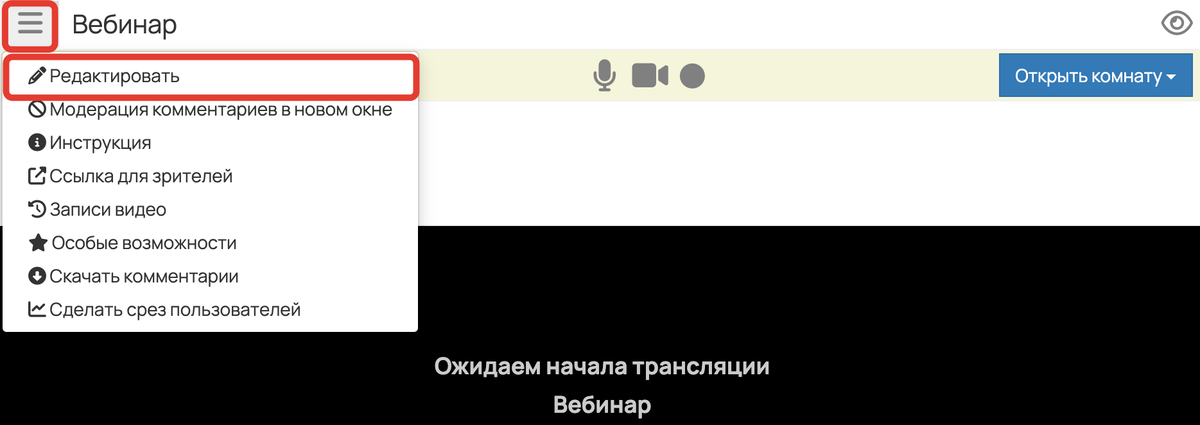
В режиме редактирования скорректируйте список блоков в поле «Продающие блоки». После этого сохраните настройки.
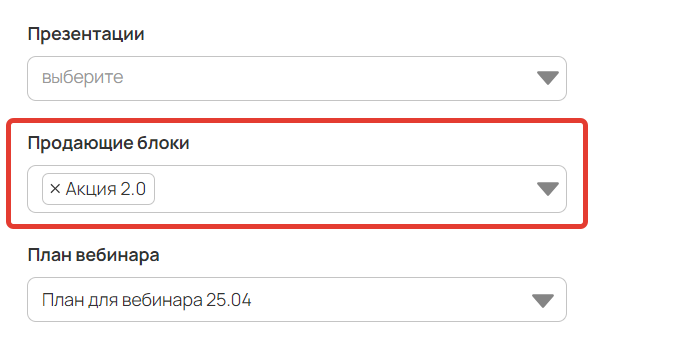
Видимость продающих блоков на вебинаре
Вы можете сделать продающие блоки заметными для зрителей:
- Перед началом трансляции, когда статус вебинарной комнаты равен «Открыта»
- в ходе проведения трансляции,
- после завершения трансляции, до закрытия комнаты.
При отключении продающего блока (значок глаза черного цвета с перечеркиванием) он не отображается на странице.
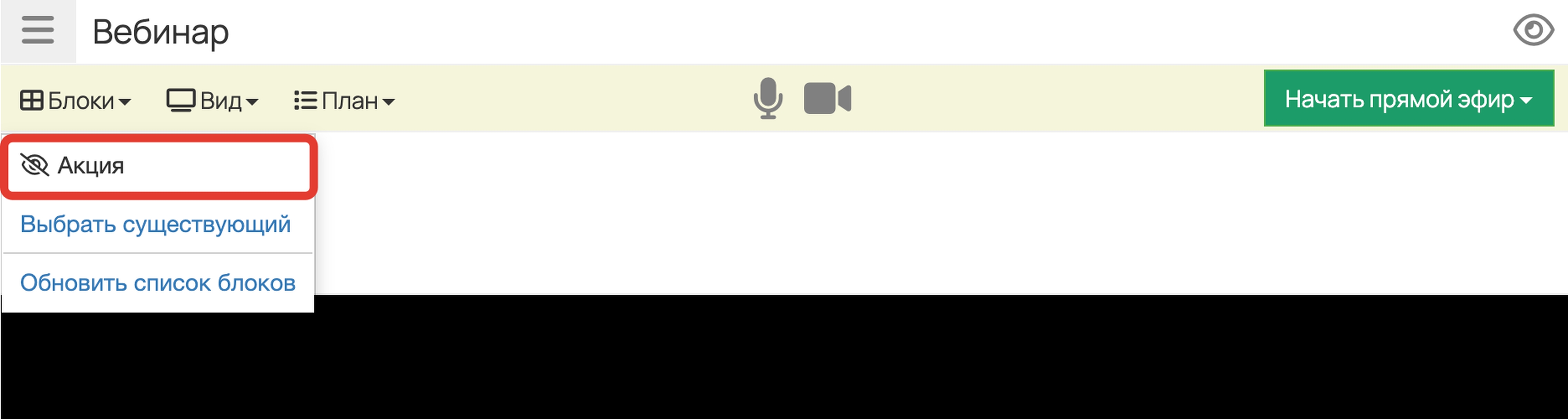
Если активирован продающий блок (иконка глаза голубого цвета), он появляется на странице и становится доступен зрителям. Участники вебинара могут воспользоваться этим блоком, например, чтобы заполнить форму для покупки специального предложения.
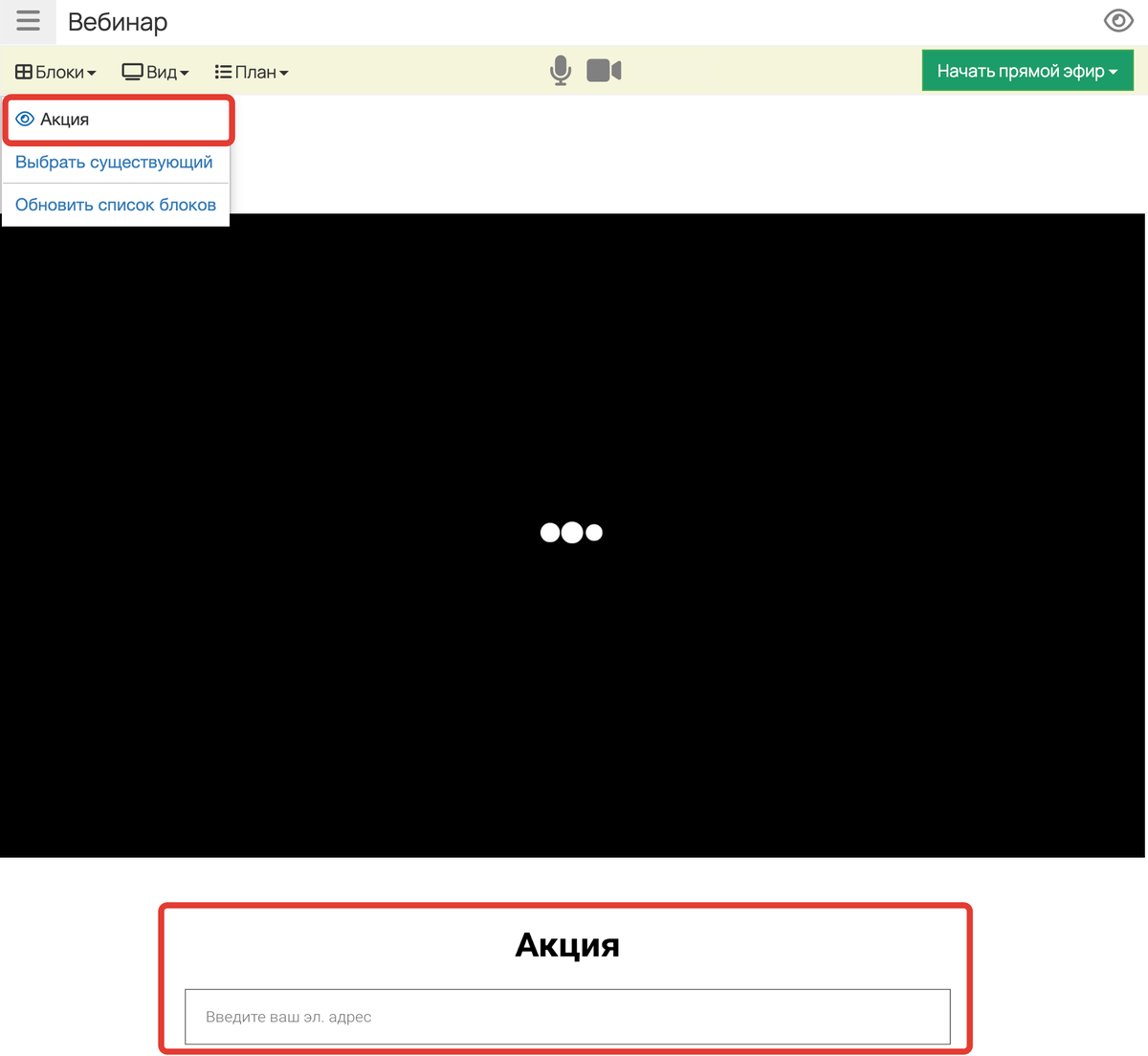
при просмотре вебинара через мобильный браузер пользователи могут перейти в полноэкранный режим, что позволит им пропустить продающий блок.
Чтобы этого не произошло, в дополнительных настройках вебинара/автовебинара активируйте опцию «Запретить зрителям в мобильных браузерах открывать видео на весь экран».
Как сегментировать заказы, созданные в продающем блоке
Чтобы выбрать заказы, оформленные через продающие блоки, применяйте условие «Создан по вебинару».
Подробнее о работе условия.
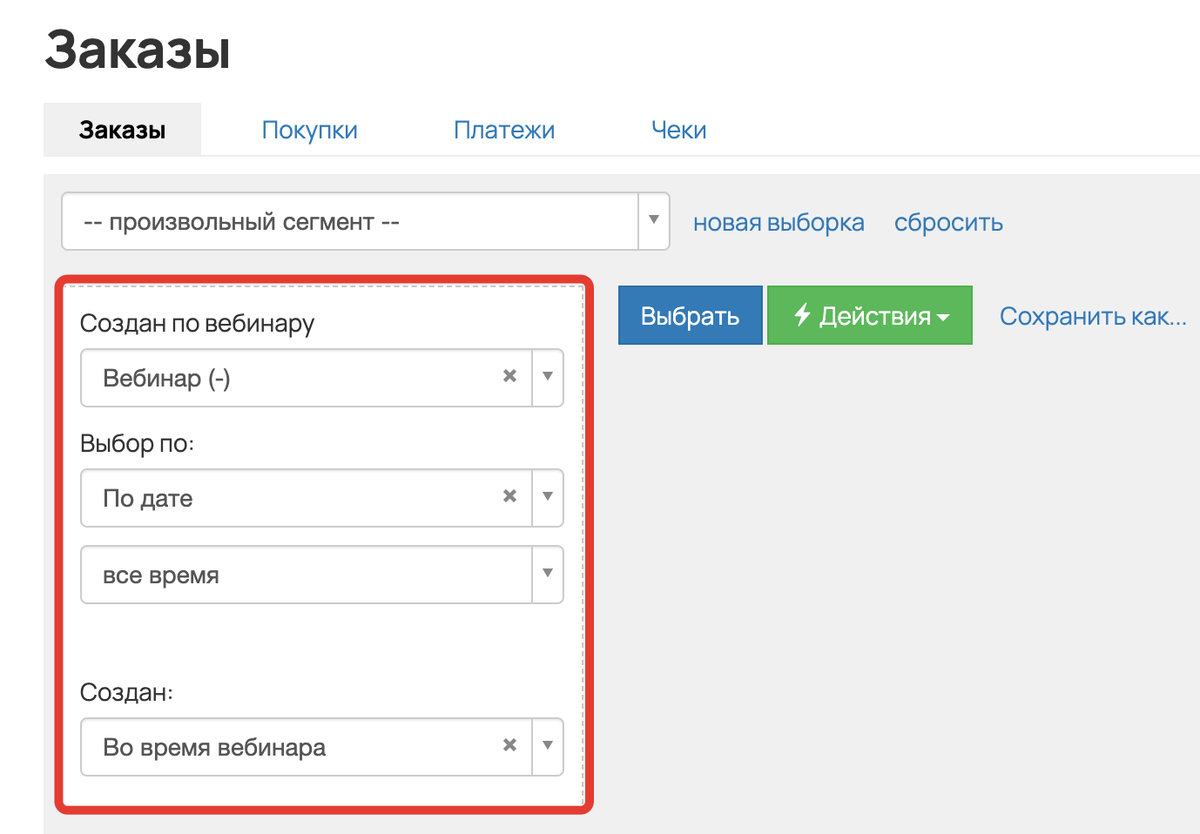
Вернуться к основной статье
В постах канала показываем, как цифры превращаются в решения: где реально идёт выручка, а где утечки. «Один график в боте экономит часы споров». Больше коротких приёмов и кейсов внутри.
Актульные темы с записей эфиров

13.03.25 - 98 минут
Регулярный менеджмент помогает командам ставить рекорды по метрикам.
Как из ленивой команды, которая перекладывает с полки на полку задачи, сделать спортивную, которая бьет рекорды из квартала в квартал.
Разбираем основные метрики отчета Monitor Analytics для руководителей и собственников.
смотрите >>

Практикум - 6 часов
Продажи без слива.
Потенциал в базе.
Узнаете, где спрятана прибыль в вашем проекте. Чёткие инсайты на основе цифр.
У вас достаточно данных. Чтобы найти как расти. За счёт правильной работы с базой пользователей и корректной аналитики — школы зарабатывают в разы больше. В разы — это 80% всего дохода с базы при крутом холодном трафике.
смотрите >>

120 минут
Как выиграть конкуренцию за внимание в email-рассылках и повысить доход?
Открываемость писем падает? Подписчики не читают ваши сообщения? Конверсии низкие, а расходы на email-маркетинг растут?
Eзнайте как повысить эффективность ваших email-кампаний, снизить затраты и увеличить продажи!
смотрите >>

130 минут
2025: что изменилось в продажах за 5 лет.
Стоимость трафика выросла в 3-5 раз. Конкуренция на рынке онлайн-школ увеличилась. Пользователи стали избирательнее и требовательнее.
Сегодняшние лидеры рынка используют новые стратегии, основанные на системной работе с базой. Именно про эти стратегии поговорили на вебе.
смотрите >>

90 минут
Не тот путь: опасные методики и токсичные тренды.
Как избежать тупиковых решений в маркетинге онлайн-школ и вовремя отслеживать негативные процессы.
Расскажу про новые опасности из разборов. 70% разборов 2024 года можно красить в красный цвет: выбран не тот путь развития и уже очень давно. Огромные обороты, а перестраиваться уже очень больно.
смотрите >>

Аналитика рассылок GetCourse
Подключите модуль «Рассылки» в Monitor Analytics и перестаньте работать вслепую: вся статистика писем, сегменты, конверсии и отписки собраны в одном отчёте. Сравнивайте кампании, находите точки роста и повышайте продажи за счёт грамотной работы с базой.


авторизуйтесь